
[Guide complet] Comment gérer facilement les contacts sur iCloud ?

En cas de pertes soudaines de données dues à diverses raisons, de nombreux utilisateurs sauvegarderont de temps en temps les contacts sur iCloud, afin d’éliminer tout inconvénient causé par des cas inattendus. Et en fait, après avoir synchronisé les contacts avec iCloud, vous pouvez facilement gérer les contacts directement sur la page Web iCloud. Vous ne savez toujours pas comment gérer les contacts sur iCloud ? Il suffit de suivre le tutoriel ci-dessous.
1. Guide pour ajouter/regrouper des contacts sur iCloud
2. Guide pour modifier les informations des contacts sur iCloud
3. Guide d’importation/exportation de contacts iCloud
4. Guide pour récupérer des contacts iCloud
Étape 1. Accédez à iCloud.com et connectez-vous à votre compte iCloud à l’aide de votre identifiant Apple et de votre mot de passe.
Étape 2. Choisissez l’option Contacts pour accéder au panneau de gestion principal.
Étape 3. Cliquez sur l’icône « + » en bas à droite de l’interface.
Étape 4. Cliquez sur l’option « Nouveau contact » ou « Nouveau groupe » pour ajouter ou télécharger des contacts sur iCloud.
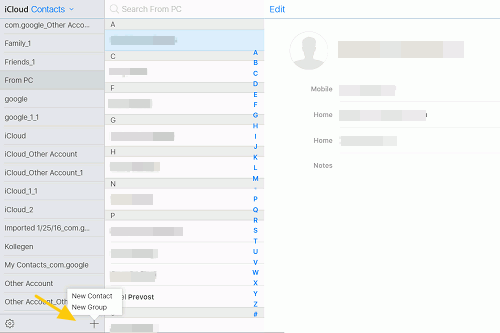
Lisez aussi : Comment regrouper des contacts sur iPhone
Étape 1. Accédez au panneau de gestion des contacts.
Étape 2. Choisissez le contact dont vous souhaitez modifier les informations détaillées.
Étape 3. Appuyez sur le bouton Modifier et ajoutez ou supprimez des informations selon vos besoins et vos souhaits.
Remarque : Si vous souhaitez supprimer les contacts exacts, appuyez simplement sur l’option Supprimer le contact en bas à droite de l’interface principale comme vous le souhaitez.
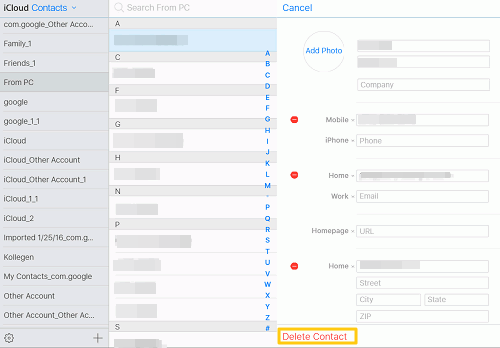
Étape 1. Pour exporter/importer des contacts iCloud, vous pouvez accéder au panneau de gestion des contacts et cliquer sur l’icône Paramètres à côté de l’icône « + », où vous pouvez trouver différentes options pour gérer les contacts, notamment « Importer une vCard », « Exporter une vCard », « Supprimer », « Imprimer », « Faire de cette carte ma carte », « Actualiser les contacts », etc. vous pouvez vous référer à ce guide pour exporter des contacts iCloud au format CSV.
Étape 2. Sélectionnez l’option souhaitée et choisissez les fichiers de contacts souhaités à partir de l’ordinateur pour exporter/importer/supprimer les contacts sélectionnés.

Supprimer par erreur des contacts sur la page Web iCloud ? Ce n'est pas grave ! Vous pouvez facilement les récupérer car iCloud.com réserve les contacts récemment supprimés pendant 30 jours.
Étape 1. Accédez à l’onglet Paramètres.
Étape 2. Faites défiler jusqu’à la section Avancé, puis choisissez l’option Restaurer les contacts.

Étape 3. Sélectionnez les contacts que vous souhaitez récupérer et appuyez sur l’option Restaurer pour commencer le processus.
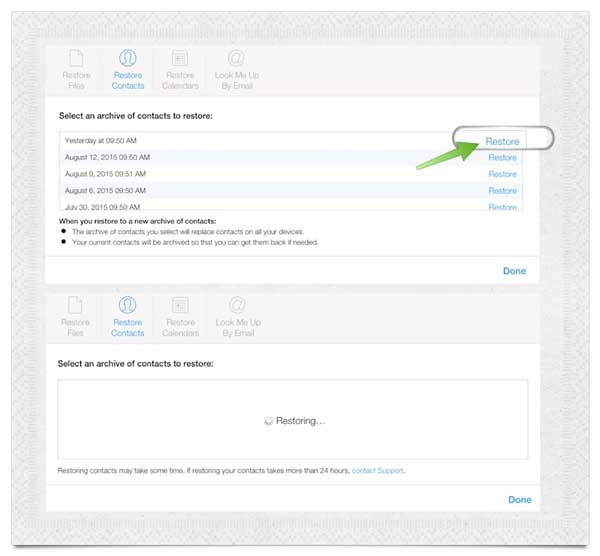
Articles connexes :